DNS, ou Domain Name System, é um banco de dados de nomes de domínio e endereços IP. Quando você insere um domínio em um navegador da web, seja no seu PC ou celular, os servidores DNS olham para os endereços IP associados aos domínios.
Depois de combinar os endereços IP vinculados ao domínio, ele comenta no servidor web do site visitante e, em seguida, a página web é servida para você. Você pode acelerar todo esse processo mudando para o DNS do Google.
O Google DNS Server é frequentemente considerado o melhor servidor DNS para navegação na web e jogos. Ele fornece melhor velocidade de navegação e recursos de segurança aprimorados. Você pode mudar para um servidor Google DNS se achar que não está obtendo a velocidade de internet prometida ou se tiver problemas ao jogar jogos online.
Alterar DNS padrão para DNS do Google no Windows
1. No seu PC Windows, vá ao Painel de Controle e selecione Central de Rede e Compartilhamento .
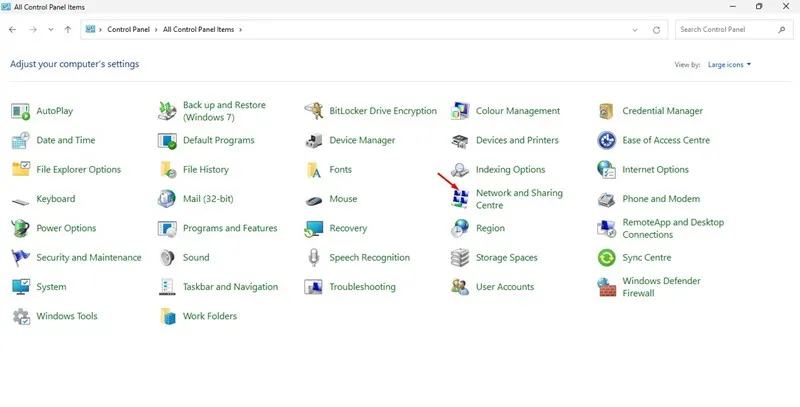
2. Na tela Central de Rede e Compartilhamento, clique em Alterar configurações do adaptador .
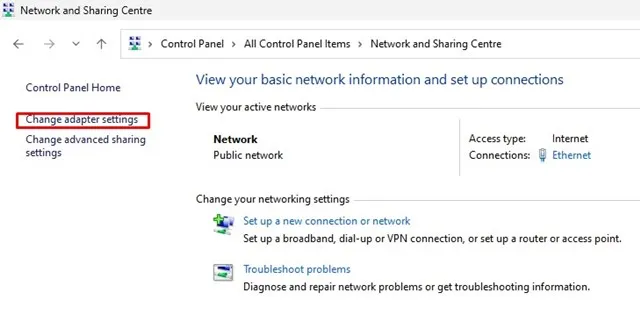
3. Agora você verá todas as redes; selecione a rede que deseja configurar para o DNS do Google. Para alterar as configurações de Ethernet, clique com o botão direito em Conexão local e selecione Propriedades .
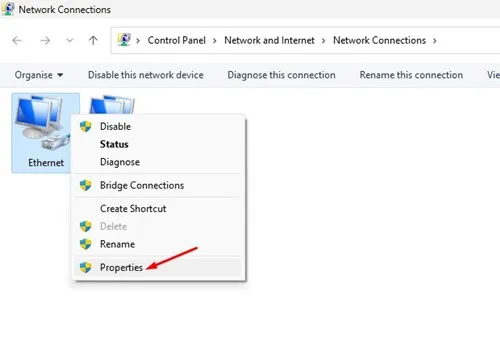
4. Agora clique na aba Rede, selecione a opção Protocolo de Internet Versão 4 (TCP/IPv4) e clique em propriedades .
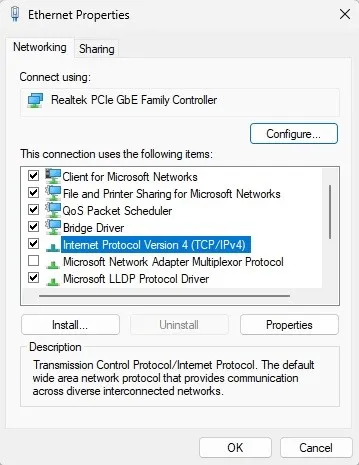
5. Agora, escolha o botão de opção para Usar os seguintes endereços de servidor DNS. No campo Servidor DNS preferencial, insira 8.8.8.8 ; no campo DNS alternativo, insira 8.8.4.4 . Depois de fazer isso, clique no botão OK.
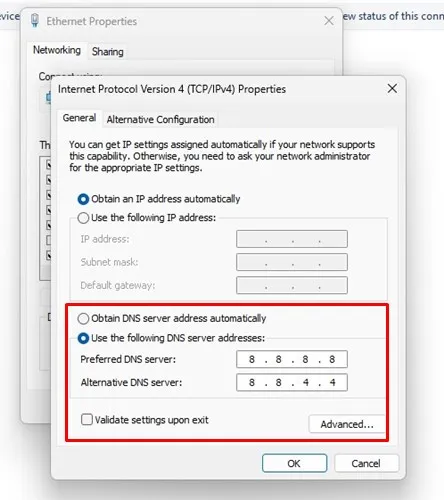
Mudar para o DNS do Google no PC usando o Chris-PC DNS Switch
Esta ferramenta torna a alteração de DNS mais fácil e rápida, oferecendo opções como escolher entre grupos predefinidos de servidores DNS aquele que mais se adapta aos seus hábitos de navegação.
1. Baixe e instale o switch DNS Chris-PC em seu computador Windows.
2. Selecione seu adaptador de rede (ele detectará o que estiver conectado).
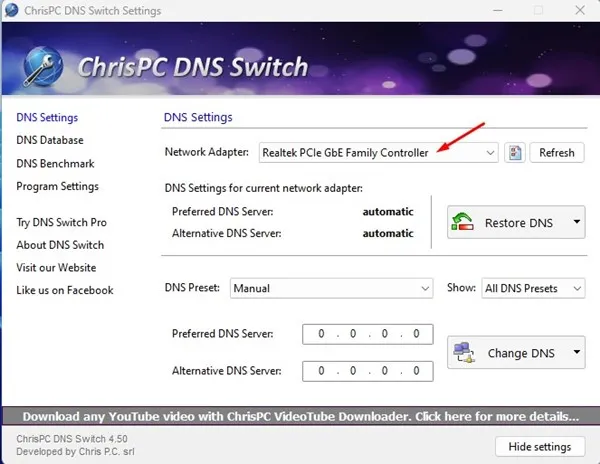
3. Agora, você precisa selecionar o DNS Preset. Você verá muitas opções. Basta escolher Google Public DNS no menu suspenso.
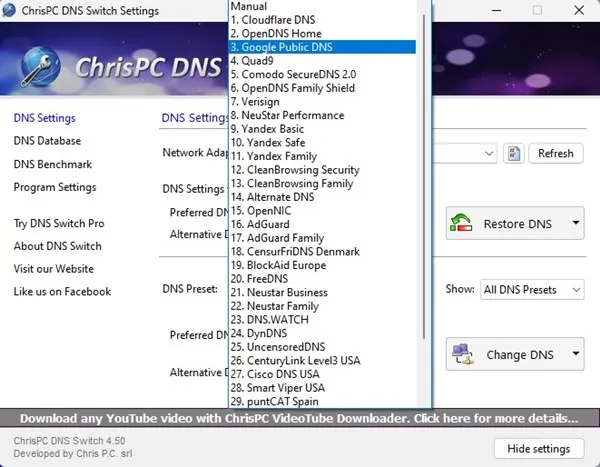
4. Você precisa clicar na opção Alterar DNS .

5. Uma vez feito isso, você verá um pop-up. DNS alterado com sucesso!
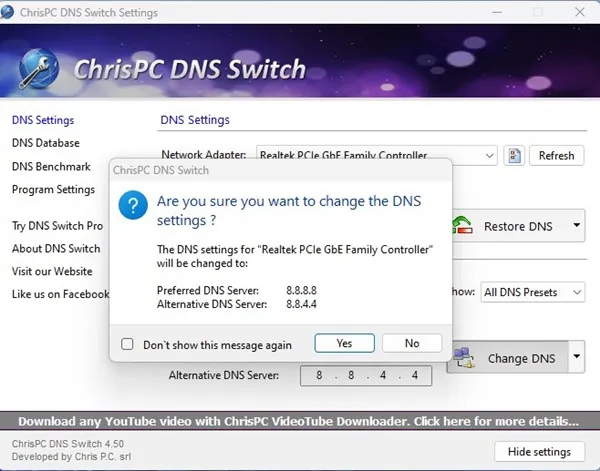
5. Agora, se você precisar restaurar as configurações de DNS anteriores, clique em Restaurar DNS ; no pop-up, clique em Sim .

Mudar para o DNS do Google no PC usando o NetSetMan
O NetSetMan não se limita a alterar as configurações de DNS; esta ferramenta também pode gerenciar sua rede WiFi, unidades de rede de grupo de trabalho e muito mais.
1. Primeiro, baixe e instale o NetSetMan no seu computador Windows e inicie o aplicativo.
2. Em seguida, no menu suspenso do adaptador, selecione sua rede conectada .
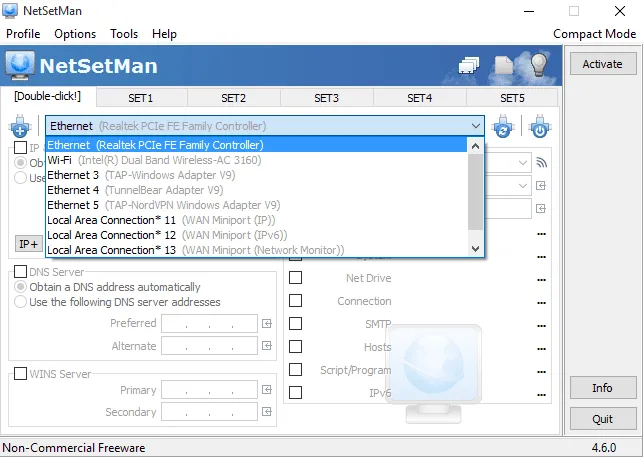
3. Clique na caixa do servidor DNS mostrada na captura de tela e insira o servidor DNS, que é 8.8.8.8 OU 8.8.4.4 .
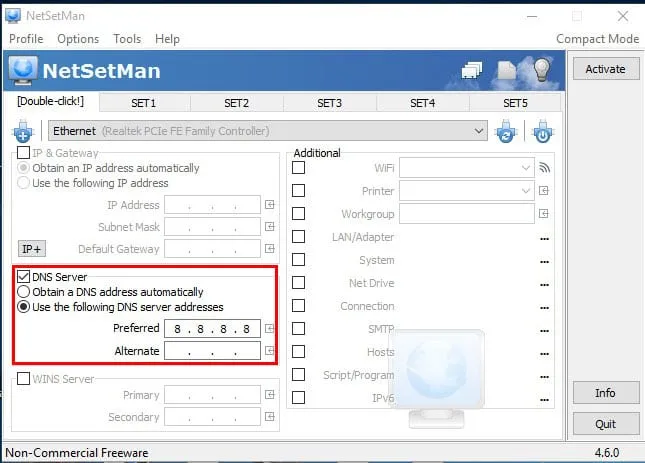
4. Por fim, clique em Ativar .
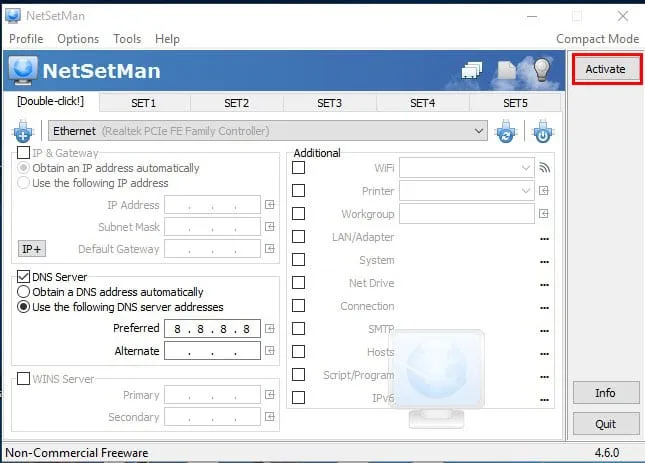
Mudar para DNS do Google no Android
Assim como em um computador Windows, você também pode aumentar a velocidade da Internet em seu smartphone Android. No entanto, o Android é baseado em Linux, então alterar o DNS é complicado. Portanto, compartilharemos um dos melhores e mais fáceis métodos para alterar o DNS padrão para DNS do Google em smartphones Android.
1. Vá até a Google Play Store e pesquise por DNS Changer . Instale o DNS Changer no seu smartphone Android. Para um link direto da Google Play Store, clique aqui .
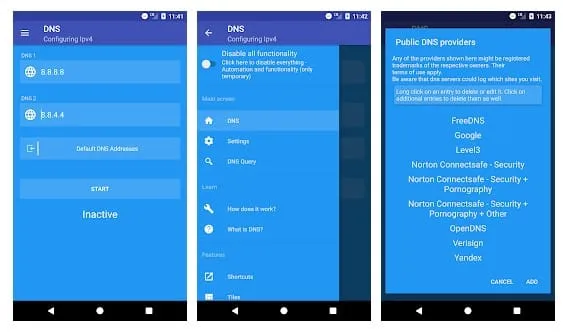
2. Abra o aplicativo na gaveta de aplicativos do Android. Você será solicitado a conceder algumas permissões. Certifique-se de conceder todas as permissões .
3. Na próxima etapa, você verá uma interface como a abaixo. Aqui, você verá a lista de servidores DNS. Toque no DNS do Google .
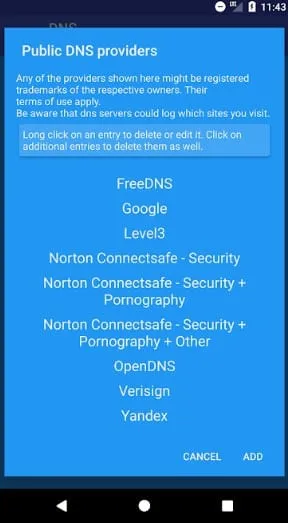
4. Na etapa final, toque no botão Iniciar .
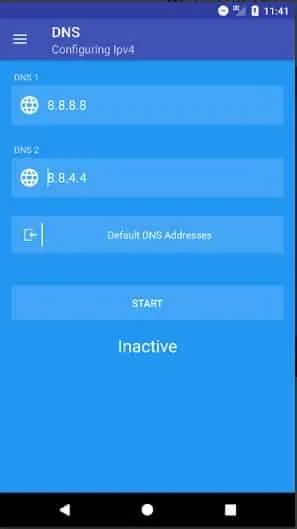
Mudar para o DNS do Google no iPhone
Você pode adicionar um servidor DNS personalizado ao seu iPhone para ter uma internet mais rápida.
Defina o servidor DNS personalizado com os endereços 8.8.8.8 e 8.8.4.4. Isso mudará para o servidor DNS do Google no seu iPhone.
Estas são algumas das maneiras simples de alterar o DNS padrão para o DNS do Google. Após alternar para o DNS do Google, você notará uma velocidade de streaming de vídeo melhorada. Deixe-nos saber nos comentários abaixo se precisar de mais ajuda para alterar o DNS padrão para o DNS do Google.
Deixe um comentário